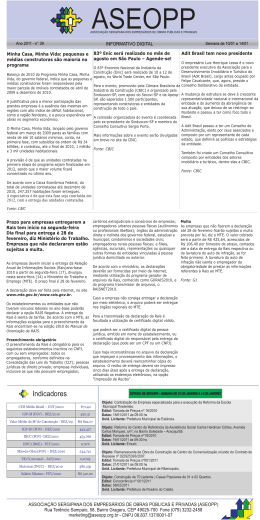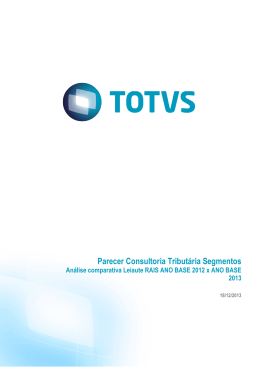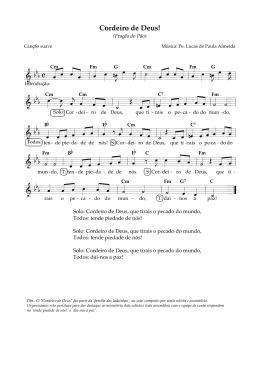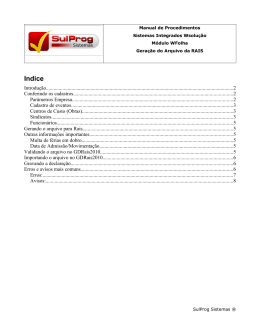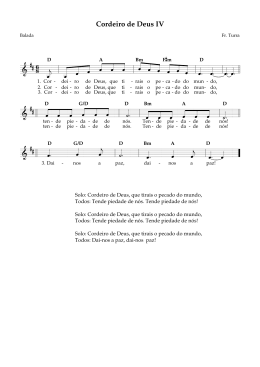PROCEDIMENTO OPERACIONAL PADRÃO Código: POP.0071.00 Sistema: TOTVS RM Módulo: DEPARTAMENTO DE PESSOAL Processo: CADASTRO DE RAIS Este Procedimento Operacional Padrão define as etapas necessárias de como fazer o Cadastro de RAIS no Sistema TOTVS RM. Índice I. Geração da RAIS ........................................................................................................................................................ 2 II. Avançando para a próxima tela, teremos "Configurações de Afastamentos”. ........................................................ 4 III. Avançando novamente será apresentada a tela para Seleção e Parametrização de Coligadas: ......................... 5 ELABORAÇÃO APROVAÇÃO •____________________________ • Analista de Processo • Claricelene Neves • __________________________ • Coord. Desenv. de Sistemas • Michel Cordeiro Data: 15.07.2015 Página 1 de 16 PROCEDIMENTO OPERACIONAL PADRÃO Código: POP.0071.00 Sistema: TOTVS RM Módulo: DEPARTAMENTO DE PESSOAL Processo: CADASTRO DE RAIS I. Geração da RAIS a) 1º Passo: Selecione ANUAIS RAIS RELATÓRIOS RAIS Através deste módulo, o sistema irá consistir os dados cadastrais dos funcionários que irão para RAIS e o usuário poderá utilizar o relatório para conferir os valores apresentados da RAIS dos funcionários. Caso exista alguma inconsistência, o Sistema irá indicar qual o campo e em que linha estará o erro apresentando a palavra “Erro”. O Sistema também irá consistir os campos e o código de quebra do Cadastro de Seções no momento de gerar o relatório. São apurados e emitidos mês a mês os valores que são apresentados em cada campo da RAIS. É importante ressaltar que a tabela de eventos deverá estar devidamente parametrizada para que os valores sejam impressos corretamente. Campos importantes do módulo: Seleção de funcionários: Nesta pasta poderá ser selecionado um funcionário ou um grupo de determinados funcionários que desejar emitir a RAIS. Esta seleção será respeitada pela RAIS conferência e a RAIS em arquivo. Data: 15.07.2015 Página 2 de 16 PROCEDIMENTO OPERACIONAL PADRÃO Código: POP.0071.00 Sistema: TOTVS RM Módulo: DEPARTAMENTO DE PESSOAL Processo: CADASTRO DE RAIS Código de quebra: Para as empresas que utilizam identificação por CNPJ ou CEI, deverá ser informado o mesmo código de quebra informado em OPÇÕES I PARÂMETROS I RH, aba “Seção”, no campo ‘Código de Quebra do CNPJ’ ou ‘Código de Quebra do CEI’. Ano base RAIS: Preencha com o ano base desejado para a geração da RAIS. Atenção: Quando o ano informado estiver entre 1976 e 2005, o parâmetro "Gera RAIS Genérico" deverá ser marcado para que o sistema gere o arquivo conforme layout do GDRAIS Genérico, fornecido pelo Ministério do Trabalho e Emprego. Gera RAIS Genérica: Marcando este parâmetro, o arquivo será gerado conforme layout do programa GDRAIS Genérico que permite informar os anos-base 1976 a 2005. Para maiores informações, consulte o site www.rais.gov.br. RAIS Retificadora: Quando houver necessidade de emitir RAIS retificando dados do funcionário, marque este campo que será informado no arquivo, no devido campo, que se trata de uma retificação do arquivo anterior. Data da Retificação: Este campo será habilitado somente se o parâmetro acima estiver marcado e será preenchido pelo usuário com a data da retificação para ser informada no arquivo que será retificado. CREA a ser retificado: CREA - Controle de Recepção/Expedição de Arquivos. Este campo só ficará habilitado quando o parâmetro RAIS Retificadora estiver marcado. Neste caso, o preenchimento deste campo será obrigatório informando o número de CREA obtido ao transmitir o arquivo da RAIS a ser retificado. Localização do arquivo: Neste campo o usuário deve selecionar o local onde deseja que o arquivo seja gravado. Arquivo: Neste campo virá informando o nome do arquivo que será gerado no Local escolhido anteriormente. RAIS para conferência/RAIS em arquivo: É recomendável emitir a RAIS, primeiramente, apenas para conferência, a fim de permitir a correção prévia de eventuais erros. Após corrigir todos os erros, gerar a RAIS em arquivo. Data: 15.07.2015 Página 3 de 16 PROCEDIMENTO OPERACIONAL PADRÃO Código: POP.0071.00 Sistema: TOTVS RM Módulo: DEPARTAMENTO DE PESSOAL Processo: CADASTRO DE RAIS Gera registro para alteração de CEI: Este parâmetro é apresentado novamente na tela de Parâmetros Específicos de cada coligada onde iremos explica-lo com mais detalhes. II. Avançando para a próxima tela, teremos "Configurações de Afastamentos”. Os afastamentos informados no cadastro do funcionário, serão considerados na geração da RAIS. Os históricos destes afastamentos estão informados no RM Labore, dentro do cadastro do funcionário, na parte de "Histórica” aba ‘Histórico de afastamentos’. Alguns afastamentos não são considerados na RAIS (tipos de afastamento: ‘I – Após. Invalidez’, ‘R – Licença Remunerada’, ‘U – Outros’, 'S - Mandado Sindical'). Caso o usuário queira informar estes afastamentos na RAIS (responsabilidade do usuário), ele deve associar os mesmos a algum tipo de afastamento válido (ao clicar no botão reticências serão listados os afastamentos compreendidos pela RAIS). Data: 15.07.2015 Página 4 de 16 PROCEDIMENTO OPERACIONAL PADRÃO Código: POP.0071.00 Sistema: TOTVS RM Módulo: DEPARTAMENTO DE PESSOAL Processo: CADASTRO DE RAIS Ao Avançar para a próxima etapa, será apresenta a tela de informações do "Responsável", porém essa tela se repete nos parâmetros específicos de cada coligada onde iremos explica-la com mais detalhes. III. Avançando novamente será apresentada a tela para Seleção e Parametrização de Coligadas: a) 1º Passo: Nessa tela selecione quais as coligadas que você deseja realizar a geração da RAIS e clique no ícone mais em verde para "Adicionar Parâmetros a Coligada". b) 2º Passo: Ao clicar no ícone acima será apresentado a tela de "Parâmetros Específicos da Coligada": Data: 15.07.2015 Página 5 de 16 PROCEDIMENTO OPERACIONAL PADRÃO Código: POP.0071.00 Sistema: TOTVS RM Módulo: DEPARTAMENTO DE PESSOAL Processo: CADASTRO DE RAIS Selecione o motivo relacionado ao Acidente do Trabalho de Trajeto Deverá selecionar o motivo da mudança de situação relacionado ao Acidente do Trabalho que ocasionou afastamento ou demissão do funcionário. Para afastamento: Caso o motivo informado neste campo seja o mesmo motivo informado no histórico de afastamento e o tipo for ‘T – Acidente de trabalho’, o sistema irá gerar o código ’20 - Acidente de trabalho de trajeto’, no campo "Motivo de afastamento". Caso contrário, será gerado o código ’10 - Acidente de trabalho típico’. Para demissão: Caso o motivo informado neste campo seja o mesmo motivo informado no histórico de situação e o tipo de demissão for ‘F - Falecimento por acidente de trabalho’, o sistema irá gerar o código ’63 - Falecimento decorrente de acidento do trabalho de trajeto’, no campo "Código de desligamento". Caso contrário, será gerado o código ‘62’‘Falecimento decorrente de acidente típico’. Data: 15.07.2015 Página 6 de 16 PROCEDIMENTO OPERACIONAL PADRÃO Código: POP.0071.00 Sistema: TOTVS RM Módulo: DEPARTAMENTO DE PESSOAL Processo: CADASTRO DE RAIS Fórmula das horas semanais: Informe ao sistema a fórmula das horas semanais. Caso o usuário não concorde com o cálculo interno do sistema (número de horas informado no campo ‘Jornada’, no cadastro do funcionário / 5 semanas). Esta fórmula deverá retornar um número válido (inteiro de 2 dígitos). Caso contrário, o sistema irá considerar o cálculo interno. Fórmula para cálculo do salário contratual: Este campo permite ao usuário definir, de acordo com sua conveniência, qual será o cálculo do salário contratual dos funcionários, que será enviado para o arquivo gerado da RAIS. Caso a fórmula retorne valor zero, o sistema irá manter os cálculos internos. Fórmula para cálculo do descanso semanal remunerado: Este campo permite ao usuário informar uma fórmula que retorne o valor das horas trabalhadas subtraindo o valor do descanso semanal. Ele poderá ser utilizado quando a empresa não utilizar pagamento em eventos diferentes para horas ou dias trabalhados e descanso semanal remunerado. Tipo de controle de ponto: Este campo permite ao usuário informar se utiliza controle de ponto e qual o tipo de controle é utilizado, conforme opções abaixo: 00 - Sem Informação (Somente para Empresas sem Vínculos) 01 - Estabelecimento não adotou sistema de controle de ponto porque em nenhum mês do ano-base possuía mais de 10 trabalhadores celetistas ativos 02 – Estabelecimentos adotou sistema manual 03 – Estabelecimentos adotou sistema mecânico 04 – Estabelecimentos adotou Sistema de Registro Eletrônico de Ponto - SREP (Portaria 1.510/2009) 05 – Estabelecimentos adotou sistema não eletrônico alternativo previsto no art.1º da Portaria 373/2011 06 – Estabelecimentos adotou sistema eletrônico alternativo previsto na Portaria 373/2011 Obs: Este campo também pode ser disponibilizado no cadastro de seções em CADASTROS | SEÇÕES | RAIS/CAGED somente quando o cliente possui tipos de controle de ponto diferentes entre as seções, assim, será necessário solicitar ao suporte o script para habilitar o campo no cadastro de seções. O preenchimento deste campo no cadastro de seções terá prioridade sobre este informado no menu de geração. Exemplo: Informado no cadastro de seção 01 aba RAIS / CAGED: 02 - Estabelecimento adotou sistema manual. Data: 15.07.2015 Página 7 de 16 PROCEDIMENTO OPERACIONAL PADRÃO Código: POP.0071.00 Sistema: TOTVS RM Módulo: DEPARTAMENTO DE PESSOAL Processo: CADASTRO DE RAIS Informado no cadastro de seção 02 aba RAIS / CAGED: Vazio (em branco). Informado no menu de geração da RAIS: 03 - Estabelecimento adotou sistema mecânico Ao realizar a geração do arquivo, o sistema irá considerar o tipo de ponto 02 para a seção 01 e para a seção 02 e todas as outras o tipo 03 - Estabelecimento adotou sistema mecânico. Gera registro para alteração de CEI: Marcando este parâmetro, o sistema irá verificar em CADASTROS -> FUNCIONÁRIOS, aba “Registro”, sub-aba ‘Hist. Seção’, as mudanças de seções identificadas por CEI ocorridas no ano base da RAIS. A data de mudança no histórico de seção representará a data de demissão no CEI antigo e a de admissão no novo CEI. Para os casos de mudança de CEI, a demissão será tipo 4 (sem ônus) na seção antiga e a admissão do tipo 31 (sem ônus) na nova. Observação 1: Se o funcionário não possuir histórico de seção, este funcionário não sairá na RAIS. Observação 2: O sistema irá verificar os meses nos quais o funcionário trabalhou em cada quebra de CEI. Nos meses onde houve a mudança, a movimentação vai para o mês onde o funcionário trabalhou mais dias. Exemplo 1: Funcionário: 00001 Histórico de seção Dt. Transf Cod. Sec Prefixo Motivo 05/05/2004 01.01 00 Admissão 15/08/2006 01.02 01 Transferência mesma empresa Ao gerar a RAIS ano base 2006, o funcionário sairá na movimentação dos prefixos 00 e 01, sendo que no prefixo 00 serão preenchidos os meses de 1 a 7, e no prefixo 01 os meses de 08 a 12 e as verbas do 13º salário. Exemplo 2: Funcionário: 00002 Dt. Transf Cod. Séc Prefixo Motivo 10/10/2005 01.01 00 Admissão 20/11/2006 01.02 01 Transferência mesma empresa Data: 15.07.2015 Página 8 de 16 PROCEDIMENTO OPERACIONAL PADRÃO Código: POP.0071.00 Sistema: TOTVS RM Módulo: DEPARTAMENTO DE PESSOAL Processo: CADASTRO DE RAIS Neste caso, para a RAIS ano base 2006 as verbas dos meses de 1 a 11 e a 1ª parcela do 13º Salário sairão no prefixo 00, e o mês 12 mais a 2ª parcela do 13º sairão para o prefixo 01. Atenção: O critério utilizado no mês da transferência, ou seja, qual seção será considerada a movimentação do funcionário no mês de transferência, é o dia 15. Se o funcionário mudou de seção no dia 15, a movimentação deste mês sairá na nova seção. Responsável Preencha os dados do responsável pelas informações corretamente. Estas informações são de extrema importância para geração do arquivo da RAIS. Atenção: O sistema não habilitará o botão Emitir se houver qualquer informação inconsistente ou faltar alguma informação obrigatória em qualquer aba. As mensagens de erro serão exibidas na base da janela. Observação: Na geração do arquivo texto, o sistema automaticamente fará substituições de caracteres acentuados pelos caracteres simples, pois algumas validações de arquivos textos exigem que os arquivos não contenham caracteres especiais. Data: 15.07.2015 Página 9 de 16 PROCEDIMENTO OPERACIONAL PADRÃO Código: POP.0071.00 Sistema: TOTVS RM Módulo: DEPARTAMENTO DE PESSOAL Processo: CADASTRO DE RAIS Atenção! A RAIS não será emitida enquanto todos os erros não forem corrigidos. Seção Nesta aba, são listadas as seções centralizadoras (considerando CNPJ, Prefixo RAIS e código de quebra informado). Para cada CNPJ, deverá ser emitida uma declaração da RAIS. O sistema emitirá a declaração para todas as seções do código de quebra informado. Seções com inconsistências serão listadas no arquivo de log, para RAIS para conferência, e em mensagens, para RAIS em arquivo. O sistema verificará os seguintes campos do cadastro de seções: Atividade econômica, natureza jurídica, CEP, cód. Município e número. Pagamento Centralizado da Contribuição Sindical: Marque este campo caso o pagamento da contribuição sindical do estabelecimento tenha sido centralizado (realizado) em outra filial ou matriz. CNPJ da Centralizadora: Informe neste campo o CNPJ da Seção Centralizadora da contribuição sindical (CNPJ da seção que efetuou o pagamento). Data: 15.07.2015 Página 10 de 16 PROCEDIMENTO OPERACIONAL PADRÃO Código: POP.0071.00 Sistema: TOTVS RM Módulo: DEPARTAMENTO DE PESSOAL Processo: CADASTRO DE RAIS Seção sindicalizada: Marque este campo, caso a seção seja sindicalizada. Caso seja marcado, o sistema irá levar para o arquivo da RAIS o valor "1 - SIM", caso não seja marcado levará o valor "2 - Não". Eventos Nas sub-abas disponíveis, deverão ser informados os eventos que foram utilizados para pagamento de: Gratificações - Rescisão, Saldo de Banco de Horas pagas em Rescisão, Incide no Total de Horas Extras, Contribuições – Sindicato e Reajuste Coletivo. Gratificações - Rescisão Onde serão informados os eventos que foram utilizados para pagamento de gratificações na rescisão do contrato de trabalho (eventos informados aqui terão seus valores levados para o campo "Gratificações" na parte de "Desligamento" da RAIS). Saldo de Banco de Horas pagas em Rescisão Data: 15.07.2015 Página 11 de 16 PROCEDIMENTO OPERACIONAL PADRÃO Código: POP.0071.00 Sistema: TOTVS RM Módulo: DEPARTAMENTO DE PESSOAL Processo: CADASTRO DE RAIS Onde serão informados os eventos que foram utilizados para pagamento do banco de horas na rescisão (eventos informados aqui terão seus valores levados para o campo "Banco de Horas" na parte de desligamento da RAIS). Incide no Total de Horas Extras Onde serão informados os eventos que contém o número de horas extras efetuadas em cada mês. Caso os eventos de horas extras não sejam informados nessa aba, o campo "Hora Extra" presente na parte de "Remuneração Mensal" da RAIS, ficará em branco. Contribuições - Sindicato Onde serão informados os eventos que foram utilizados para desconto de contribuição associativa, contribuição assistencial e contribuição confederativa. Para a Contribuição Sindical o sistema irá considerar o Histórico de Contribuição Sindical. Reajuste Coletivo Onde serão informados os eventos que compõem o valor total correspondente à variação salarial negociado na data base da categoria (eventos informados aqui terão seus valores levados para o campo "Reajuste Coletivo" na parte de "Desligamento" da RAIS). Campos complementares Eventos na rescisão Data: 15.07.2015 Página 12 de 16 PROCEDIMENTO OPERACIONAL PADRÃO Código: POP.0071.00 Sistema: TOTVS RM Módulo: DEPARTAMENTO DE PESSOAL Processo: CADASTRO DE RAIS Nesta aba, devem ser informadas as referências dos campos complementares que contém os dados correspondentes aos campos abaixo, referentes à rescisão do contrato de trabalho: Os campos complementares devem ser criados no módulo CADASTROS -> CAMPOS COMPLEMENTARES -> FUNCIONÁRIOS. Lembrando que, os campos complementares criados devem ser do tipo "Inteiro" ou "Real". É imprescindível que os campos complementares informados acima, tenham dados informados no módulo, CADASTROS -> FUNCIONÁRIOS, aba “Campos Complementares”, para os funcionários demitidos no ano-base. Caso não haja informação nos Campos Complementares o sistema procederá à contagem das competências de acordo com as informações abaixo: Horas Extras Funcionário com demissão na Competência 06/2005. Empresas que trabalham com Banco de Horas somente, ou Banco de Horas e Horas Extras, deverão informar para aqueles empregados demitidos que trabalham com o regime de Banco de Horas e tenham o Saldo desde Banco pago em Rescisão a quantidade de Competências em que o Funcionário levou para acumular tal Saldo. Funcionário demitido em 06/2005, mas tenha acumulado Horas Extras em seu Banco em apenas 03 meses, neste caso o Campo Complementar deverá ser alimentado com o número 03, que seria a quantidade de competências com acumulo de horas extras. Posteriormente a criação e manutenção do campo, ao gerar a RAIS informar o código do campo complementar no campo destinado às Horas Extras. Caso não seja informado nenhum campo complementar, o sistema contará as competências entre Janeiro de 2005 e a competência de Demissão, neste exemplo, Junho de 2005. Dissídio Coletivo Funcionário com demissão na Competência 06/2005. Em competência posterior a demissão foi calculada uma Rescisão Complementar por Dissídio. O usuário deverá criar um Campo Complementar visando alocar o valor do número de meses que ocorreu o fato gerador deste Dissídio pago em Rescisão Complementar. Exemplo: Com Dissídio retroativo a 04/2005, o valor a ser informado no Campo Complementar seria 03 – Abril, Maio e Junho. Havendo Rescisão Complementar por dissídio (com evento de C.C. 96 sem incidência em INSS) e o usuário não informar o valor do número de meses o sistema levará para RAIS a informação de 01 Competência Gratificação Data: 15.07.2015 Página 13 de 16 PROCEDIMENTO OPERACIONAL PADRÃO Código: POP.0071.00 Sistema: TOTVS RM Módulo: DEPARTAMENTO DE PESSOAL Processo: CADASTRO DE RAIS Mesma situação da Quantidade de Competências para o Dissídio, citado no item acima. Neste campo deve estar o campo complementar criado para conter a quantidade de meses em que ocorreu o fato gerador da gratificação paga em rescisão. Após ter criado o campo complementar o mesmo deve ter o valor informado no cadastro do funcionário demitido que teve em sua ficha financeira gratificação paga em rescisão, o valor a ser informado é o número de meses que ocorreu o fato gerador desta gratificação paga em rescisão. Havendo Rescisão Complementar por dissídio (com evento de C.C. 96 sem incidência em INSS) e o usuário não informar o valor do número de meses o sistema levará para RAIS a informação de 01 Competência. Contribuições – Sindicato Onde serão informados os campos complementares contendo: CNPJ e valores pagos à entidade sindical. Nesta aba o usuário deverá informar o CNPJ das Entidades Sindicais (Contribuição Associativa 1 e 2,Assistencial, Sindical e Confederativa), vinculadas ao Funcionário, e os valores recolhidos de cada funcionário. O preenchimento destes campos somente é realizado a partir de Campos Complementares, uma para cada tipo de Contribuição. Data: 15.07.2015 Página 14 de 16 PROCEDIMENTO OPERACIONAL PADRÃO Código: POP.0071.00 Sistema: TOTVS RM Módulo: DEPARTAMENTO DE PESSOAL Processo: CADASTRO DE RAIS Recomenda-se o Campo Complementar ser Alfanumérico de tamanho 18 e o inerente aos valores descontados de cada contribuição ser do tipo Real e com tamanho mínimo de 8 caracteres. Para o campo complementar de valor, caso deixe o campo em branco, o sistema realizará seu cálculo default sobre os valores dos eventos lançados no movimento, conforme informação na aba “Eventos”, aba inferior "Contribuições – Sindicato". Caso não sejam informados os Campos Complementares do CNPJ dos Sindicatos para Contribuição Assistência e Confederativa, o sistema acatará o CNPJ do sindicato do Funcionário. Para as Contribuições Sindical e Associativa, caso não haja a informação dos Campos Complementares o sistema, não levará valor algum para a RAIS. Observação a ser considerada: • O valor da contribuição sindical é obrigatório. Caso não seja incluído o campo complementar referente a este valor ou o campo esteja em branco no cadastro do funcionário, será considerado o evento de desconto com código de cálculo 12 – Contribuição Sindical. • Tal aba foi criada para o tratamento de exceções, ou seja, caso o cliente tenha algum Profissional Liberal, por exemplo, que não tenho o desconto da contribuição ou o sindicato para qual o mesmo contribui cadastrado no RM Labore, o cliente deverá se valer dos campos complementares, caso contrário, não há necessidade de utilizar tais campos, uma vez que o sistema buscará automaticamente o Sindicato em que os Funcionários estejam alocados e o valor dos Eventos de Contribuição informados na Aba Contribuições – Sindicato. Município de prestação de serviços: Data: 15.07.2015 Página 15 de 16 PROCEDIMENTO OPERACIONAL PADRÃO Código: POP.0071.00 Sistema: TOTVS RM Módulo: DEPARTAMENTO DE PESSOAL Processo: CADASTRO DE RAIS Este campo deverá ser preenchido caso existam funcionários que tenham exercido suas atividades em municípios diferentes do município do declarante. O campo complementar informado deve ter sido criado com o tipo inteiro, tamanho 7 e deve ser preenchido no cadastro do funcionário. O conteúdo do campo complementar será levado para o registro tipo 2, campo 71 "Código do município onde o empregado esteja trabalhando ou prestando serviço”. Informações do Município - local de trabalho Este campo somente deve ser preenchido, caso o empregado/servidor preste serviços fora do município do declarante. Para maiores detalhes, veja o layout e Manual de Instruções da RAIS disponível no site http://www.rais.gov.br. Indicador do sindicalizado Preencha com a referência do campo complementar onde contém a informação se o funcionário é sindicalizado ou não, conforme instrução do layout disponível no site: http://www.rais.gov.br/download.asp#layout2010 Observação: Quando o funcionário for sindicalizado, no campo complementar do cadastro do funcionário deverá ser preenchido com: Sim ou S ou 1. Caso contrário deverá ser preenchido com: Não ou N ou 2.Sempre que este campo não for preenchido no cadastro do funcionário ou não for informado o campo complementar nesta tela, o sistema levará o valor "Não" como default na geração da RAIS. Após digitar as informações, clique no botão OK para efetivar o cadastro e repita a operação para tantos registros forem necessários. Data: 15.07.2015 Página 16 de 16
Download